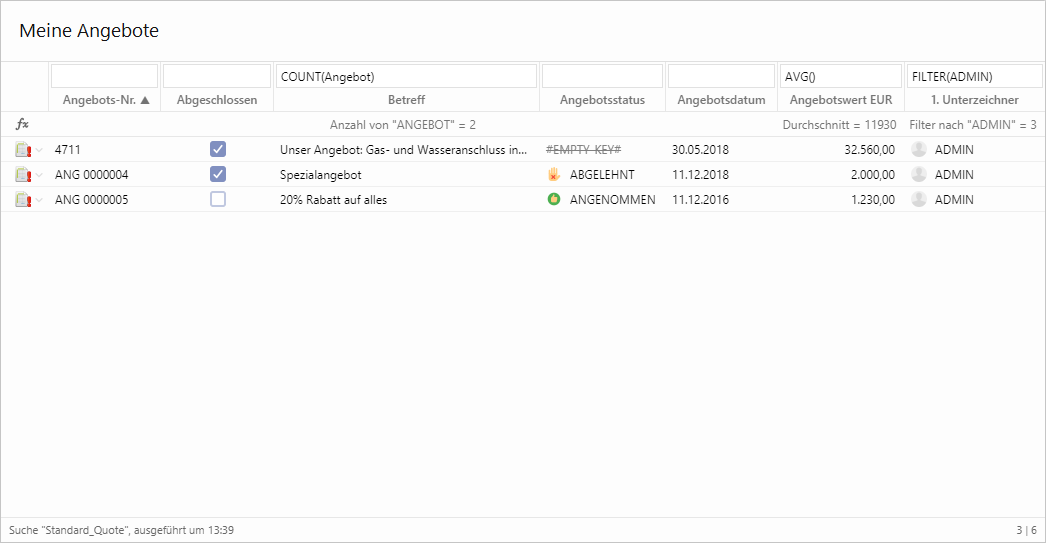Infokachel - Suchen
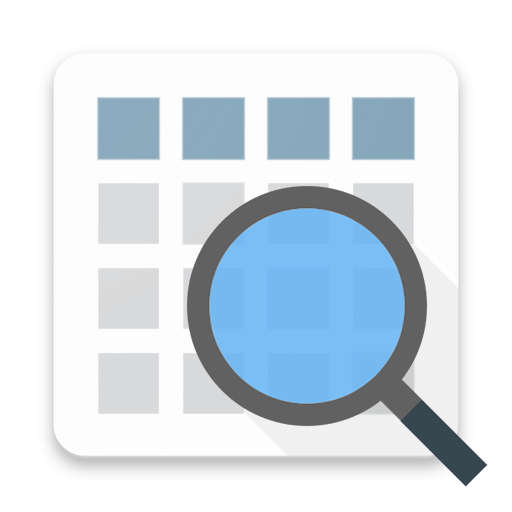
Typ
Desktop-Kachel |
|
|---|---|
Entitäts-Kachel |
|
Beschreibung
Die Infokachel "Suchen" dient zur Darstellung von Suchen. Diese Infokachel kann flexibel sämtliche Suchen in unterschiedlichem Kontext anzeigen und erlaubt das Filtern und Aggregieren von Spalteninhalten.
Darstellung
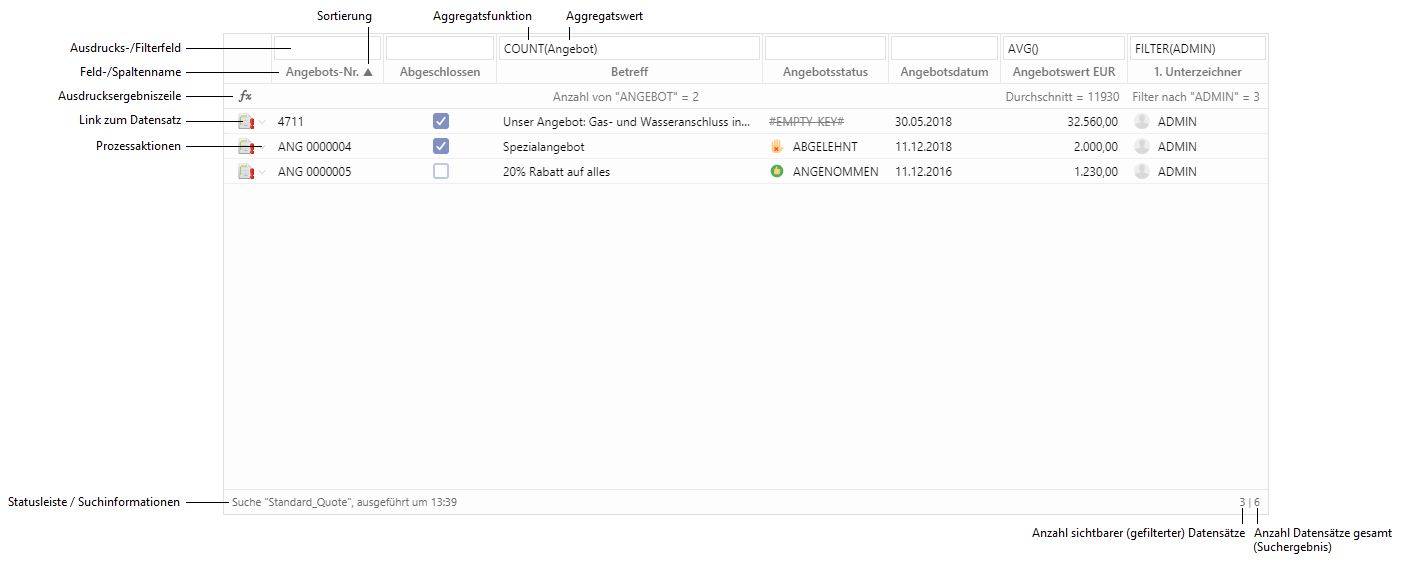
Spaltenfilter-/Aggregatsfunktionen
In der Titelzelle jeder Spalte kann ein Feld zur Eingabe von Filter- und Aggregatsfunktionsausdrücken eingeblendet werden. Dieses Feld erlaubt die freie Eingabe von Filterwerten oder Aggregatsfunktionen.
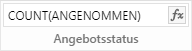
Filtern
Die Zeilen werden nach dem eingegebenen Textbestandteil gefiltert. Angezeigt wird eine Zeile dann, wenn die entsprechende Zelle den eingegeben Ausdruck enthält. Dabei können vereinfachte Reguläre Ausdrücke verwendet werden.
Beispiele | ||
Enthält eine 2 oder 4 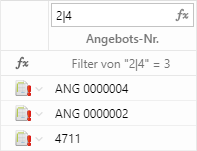 | Beginnt mit "ANG" und endet auf 3 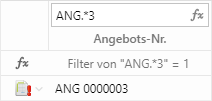 | Enthält nicht "ANG" 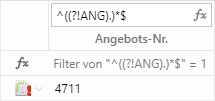 |
Die Filterfunktion der Kachel weicht von den Spaltenfiltern der regulären Tabellen im CRM-Client ab.
Aggregatsfunktionen
Auf die angezeigten (also ggf. vorgefilterten) Zeilen können Aggregatsfunktionen angewendet werden, um die Anzahl, die Summe oder den Durchschnitt der Werte einer Spalte zu berechnen. Die Funktion kann entweder manuell in das Feld eingegeben oder über den Ausdrucks-Editor erstellt werden. Der Ausdrucks-Editor kann per Klick auf das Symbol 
Folgende Funktionen stehen zur Verfügung:
| Erwartet einen Ausdruck als Parameter. Filtert nach dem Ausdruck, also blendet die Zeilen aus, auf die der Ausdruck nicht zutrifft, siehe Filtern. |
| Erwartet einen Ausdruck als Parameter. Ermittelt die Anzahl der (vorgefilterten) Zeilen, auf die der Ausdruck zutrifft. Wie FILTER, nur ohne Ausblenden der Zeilen. |
| Erwartet einen Ausdruck als Parameter. Ermittelt den Anteil der Zeilen, auf die der Ausdruck zutrifft, an den gesamten (vorgefilterten) Zeilen. |
| Ermittelt die Summe der Werte in der Spalte. |
| Ermittelt den Durchschnitt (das arithmetische Mittel) der Werte in der Spalte. |
| Ermittelt das Minimum der Werte in der Spalte. |
| Ermittelt das Maximum der Werte in der Spalte. |
| Ermittelt die Spannweite der Werte in der Spalte. |
| Ermittelt die mittlere Spannweite der Werte in der Spalte. |
| Ermittelt den Median der Werte in der Spalte. |
| Ermittelt die Varianz der Werte in der Spalte. |
| Ermittelt die Standardabweichung der Werte in der Spalte. |
| Ermittelt die mittlere absolute Abweichung der Werte in der Spalte. |
Die Funktionen ohne Ausdrucksparameter sind nur auf numerische Spaltenwerte anwendbar. Das Ergebnis der Funktionen bezieht sich immer auf die gesamte gefilterte (= sichtbare) Menge von Zellen der entsprechenden Spalte.
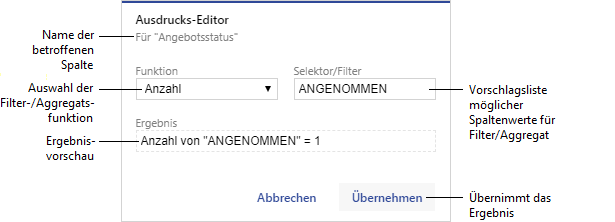
Prozessaktionen
Mit geringem Aufwand können datensatzbezogene Prozessaktionen festgelegt werden, die in einem Kontextmenü erscheinen. Auf diese Weise kann ein kontextbezogenes Aktionsmenü gestaltet werden, das zum einbettenden Szenario passt. Per Klick kann der Datensatz an einen beliebigen Prozess weitergegeben werden. Dabei wird der Primärschlüssel des Datensatzes an den Prozess übergeben. Das Startereignis dieses Prozesses muss vom Typ "System-Start (Webservice, Timer, ProcessUtils.startProcess)" sein.
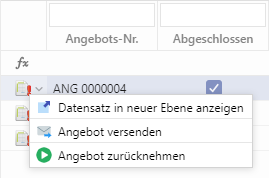
Die Konfiguration erfolgt über den Konfigurationsparameter Prozessaktionen.
Konfiguration
Suche
Name der Suche | Der technische Name der anzuzeigenden Suche. |
|---|---|
Parameter | Parameter der Suche als JSON-Array. Beispiel:
CODE
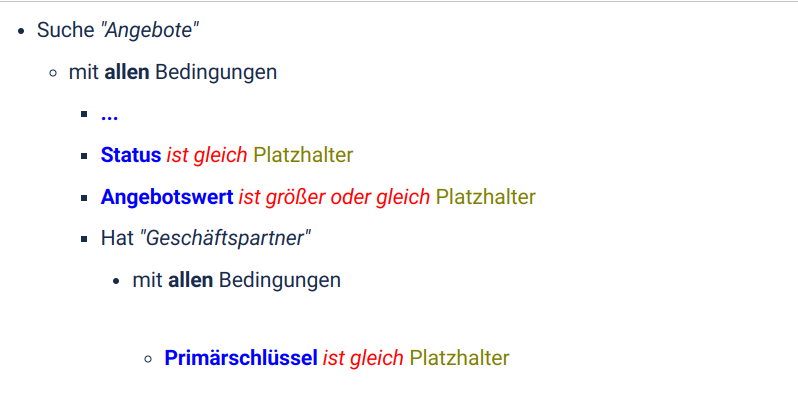
|
Ergebnisanzahl einschränken | Eingeschaltet Die Ergebnisanzahl kann unabhängig von der Suchkonfiguration eingeschränkt werden (siehe Max. Anzahl Suchergebnisse). Ausgeschaltet Die Ergebnisanzahl hängt nur von der Suchkonfiguration ab. |
Max. Anzahl Suchergebnisse | Die maximale Anzahl der im Suchergebnisbereich angezeigten Datensätze. |
Felder | Definition der Felder, welche auf der Kachel dargestellt werden sollen. Übersteuert die Ergebnisfeldmenge des Suchergebnisses. Die hier angegebene Reihenfolge kann zur Feldsortierung genutzt werden, anderenfalls aktivieren Sie Spaltenreihenfolge gemäß Entität. Erfolgt hier kein Eintrag, werden alle Suchergebnisfelder der Suche auf der Kachel dargestellt. Es werden die technischen Feldnamen durch Komma getrennt eingegeben (z. B. "DelegatedTo.Activity"). Die technischen Feldnamen werden im Datensatz durch Halten der Strg-Taste und gleichzeitiges Mouseover über das entsprechende Feld am unteren Rand der Anwendung angezeigt. |
Spaltenreihenfolge gemäß Entität | Eingeschaltet Die Spaltenreihenfolge erfolgt gemäß der Konfigurationseinstellung der Entität, auf welcher gesucht wird. Ausgeschaltet Die Spaltenreihenfolge erfolgt gemäß der Reihenfolge, welche im Konfigurationsparameter Felder hinterlegt ist. (Standard) |
Sortierung
Vorsortierung nach Feld | Name des Feldes, nach welcher eine Vorsortierung der Suchergebnisse erfolgen soll (optional). Es wird der technische Feldnamen eingegeben (z. B. "StartDate.Activity" sortiert die Suchergebnisse nach dem Beginn). Die technischen Feldnamen werden im Datensatz durch Drücken der Strg-Taste und gleichzeitiges Mouseover am entsprechenden Feld am unteren Rand der Anwendung angezeigt. Die Konfigurationseinstellung wird bei der Ausführung der Suche einbezogen, sodass nicht nur die Anzeige sortiert ist, sondern auch die Ergebnisse schon serverseitig korrekt vorsortiert (und ggf. limitiert (TopCount)) geliefert werden. |
|---|---|
Aufsteigend | Ausgewählt |
Absteigend | Ausgewählt |
Layout
Zeige Suchdetails | Eingeschaltet Der Name der Suche, Infos zur Ausführung sowie die Anzahl der Datensätze werden in einer Statusleiste am unteren Rand der Kachel angezeigt (siehe Darstellung). Ausgeschaltet Der Name der Suche sowie die Anzahl der Datensätze werden ausgeblendet. (Standard). |
|---|---|
Filter-/Aggregatsfelder einblenden | Eingeschaltet Die Filterzeile bzw. -Spaltenköpfe werden angezeigt. Hier ist die Anwendung unterschiedlicher Aggregatsfunktionen und Filter möglich, siehe Spaltenfilter-/Aggregatsfunktionen. Ausgeschaltet Die Filterzeile bzw. -Spaltenköpfe werden ausgeblendet. Filter und Aggregatsfunktionen können aber weiterhin über den Konfigurationsparameter Aggregats-Feldfunktionen vordefiniert werden. |
Stil
Klassisch | Ausgewählt Die Tabelle erscheint in einer klassischen, an den CRM-Client angepassten Darstellung. 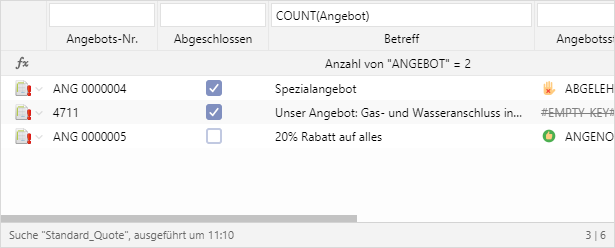 |
|---|---|
Zen | Ausgewählt Die Tabelle erscheint in einer modernen, an das "Zen"-Konzept angepassten Darstellung. 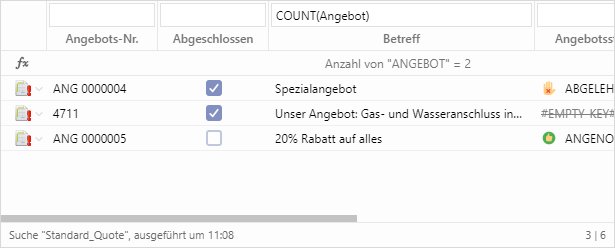 |
Rahmenlinien anzeigen | Eingeschaltet Um alle Zellen der Tabelle werden Rahmenlinien angezeigt. 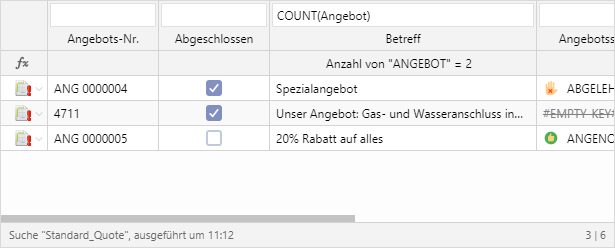 Ausgeschaltet Rahmenlinien werden überwiegend ausgeblendet (Standard). |
Aggregatsfelder
Aggregats-Feldfunktionen | Vorbelegungen für die Filter- bzw. Aggregatsfunktionen (in den Spaltenköpfen). Es sind die in Spaltenfilter-/Aggregatsfunktionen beschriebenen Funktionen verfügbar. Die Vorbelegungen werden in folgender JSON-Struktur definiert:
JS
Konfiguration durch den Administrator. |
|---|
Prozessaktionen
Prozessaktionen anzeigen | Eingeschaltet Neben dem "Datensatz anzeigen"-Button wird ein Dropdown-Menü mit weiteren, frei definierbaren Prozessaktionen angezeigt.  Ausgeschaltet Es werden keine Prozessaktionen angezeigt. |
|---|---|
Prozessaktionen | Definition datensatzbezogener Prozessaktionen, die in einem Dropdown-Menü erscheinen. Auf diese Weise kann ein kontextbezogenes Aktionsmenü gestaltet werden, das zum einbettenden Szenario passt. Per Klick kann der Datensatz an einen beliebigen Prozess weitergegeben werden. Dabei werden der Primärschlüssel und der Entitätsname des Datensatzes sowie die des übergeordneten Datensatzes (im Falle von Entitätsboards) und der Boardtyp an den Prozess übergeben. Das Startereignis dieses Prozesses muss vom Typ "System-Start (Webservice, Timer, ProcessUtils.startProcess)" sein. Die Aktionen werden in folgender JSON-Struktur definiert:
JS
Die Eingabeparameter haben folgende Struktur:
JS
Konfiguration durch den Administrator. |
Empty State
Der Empty State wird angezeigt, wenn keine Datensätze gefunden wurden, und dient zur Visualisierung möglicher nächster Schritte und ggf. des "Warums".
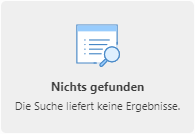
Titel | Titel des Empty States. Im Standard wird hier der internationalisierte Standardtext referenziert. |
|---|---|
Text | Text des Empty States, der ggf. eine Handlungsanweisung beschreibt. Im Standard wird hier der internationalisierte Standardtext referenziert. |
Icon | Icon des Empty States. |
Beispiel
Suche
Name der Suche | Standard_Quote |
|---|---|
Parameter |
CODE
|
Ergebnisanzahl einschränken | Ausgeschaltet |
Max. Anzahl Suchergebnisse | Die maximale Anzahl der im Suchergebnisbereich angezeigten Datensätze. |
Felder |
CODE
|
Spaltenreihenfolge gemäß Entität | Ausgeschaltet |
Sortierung
Vorsortierung nach Feld | Quotedate.Quote |
|---|---|
Aufsteigend | Nicht ausgewählt |
Absteigend | Ausgewählt |
Layout
Zeige Suchdetails | Eingeschaltet |
|---|---|
Filter-/Aggregatsfelder einblenden | Eingeschaltet |
Stil
Klassisch | Nicht ausgewählt |
|---|---|
Zen | Ausgewählt |
Rahmenlinien anzeigen | Ausgeschaltet |
Aggregatsfelder
Aggregats-Feldfunktionen |
JS
|
|---|
Prozessaktionen
Prozessaktionen anzeigen | Eingeschaltet |
|---|---|
Prozessaktionen |
JS
|
Empty State
Titel | Keine Angebote gefunden |
|---|---|
Text | Es gibt noch keine Angebote zu diesem Geschäftspartner. Erstellen Sie ein Angebot über die Aktionsbox. |
Icon |